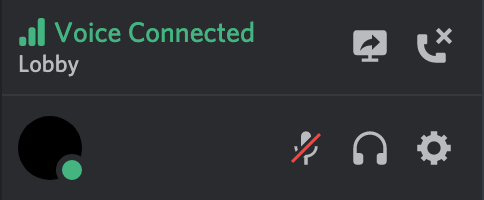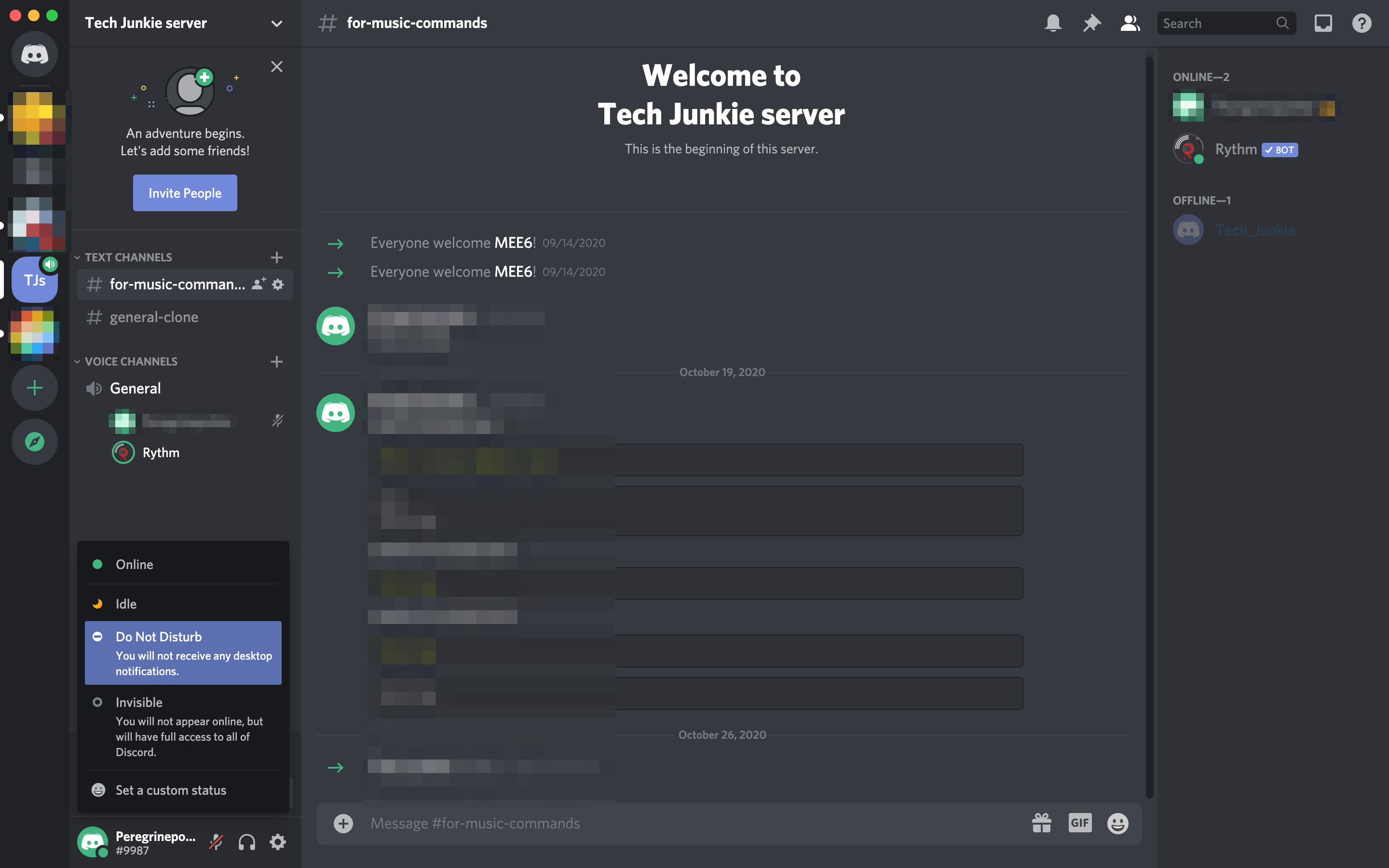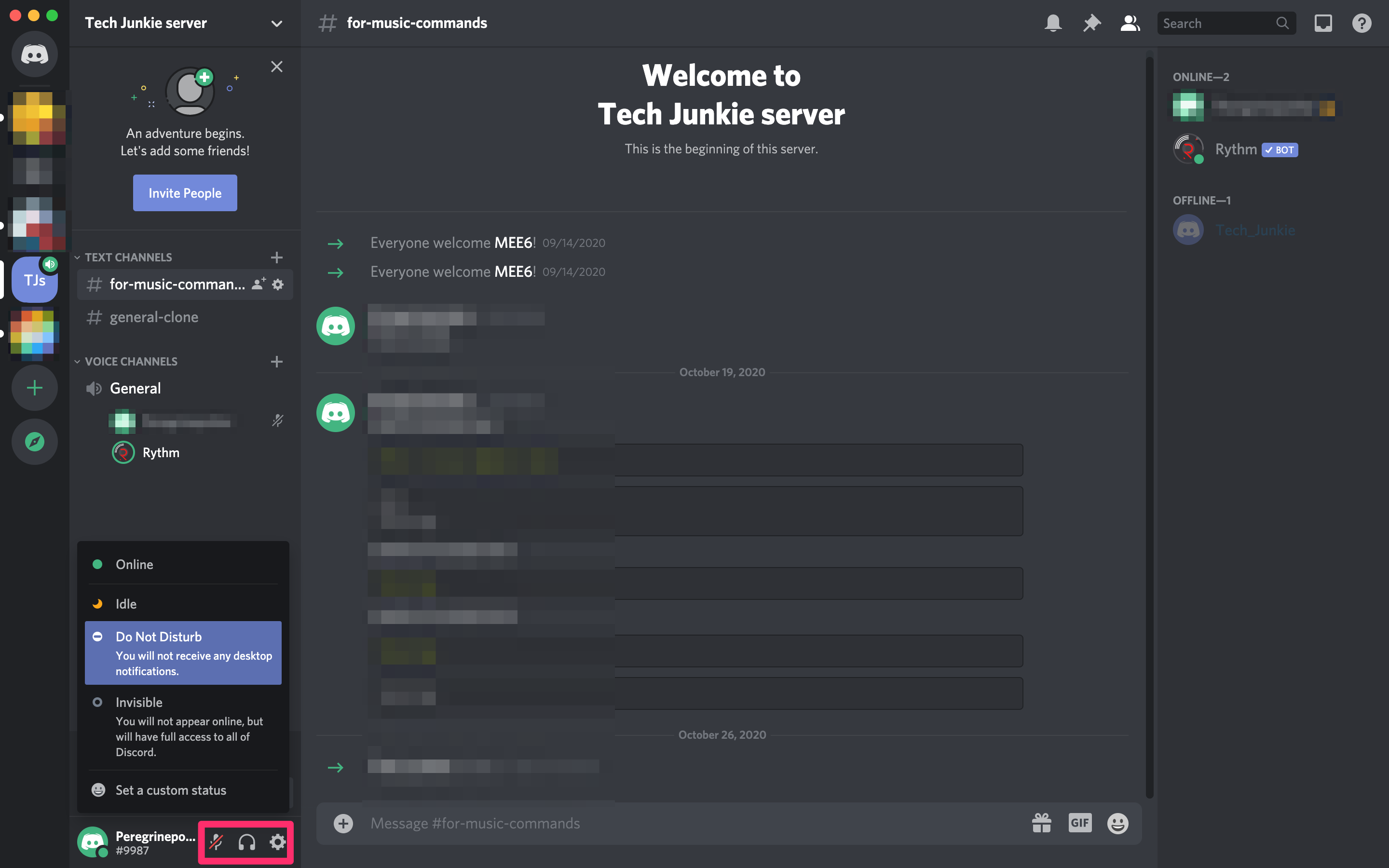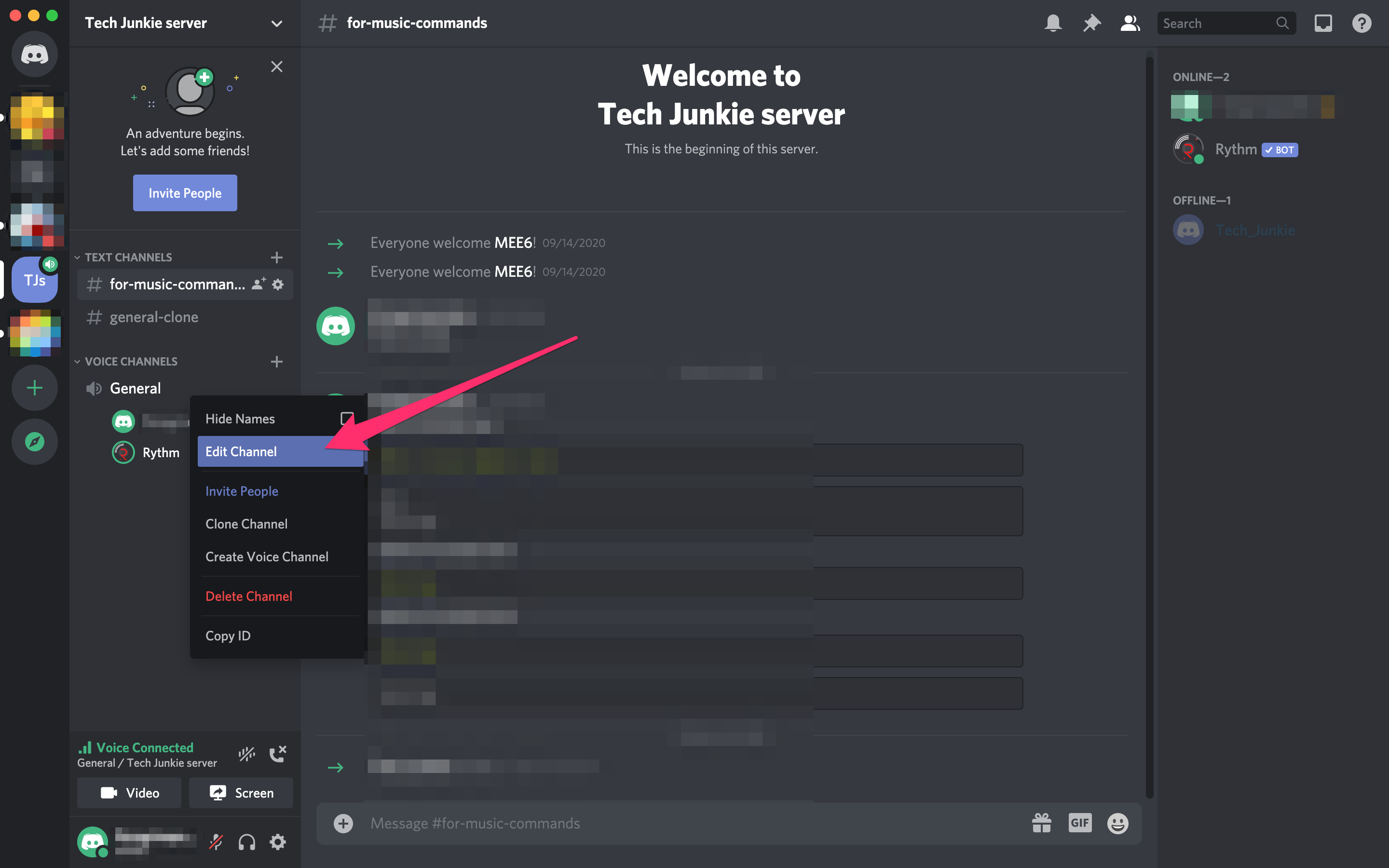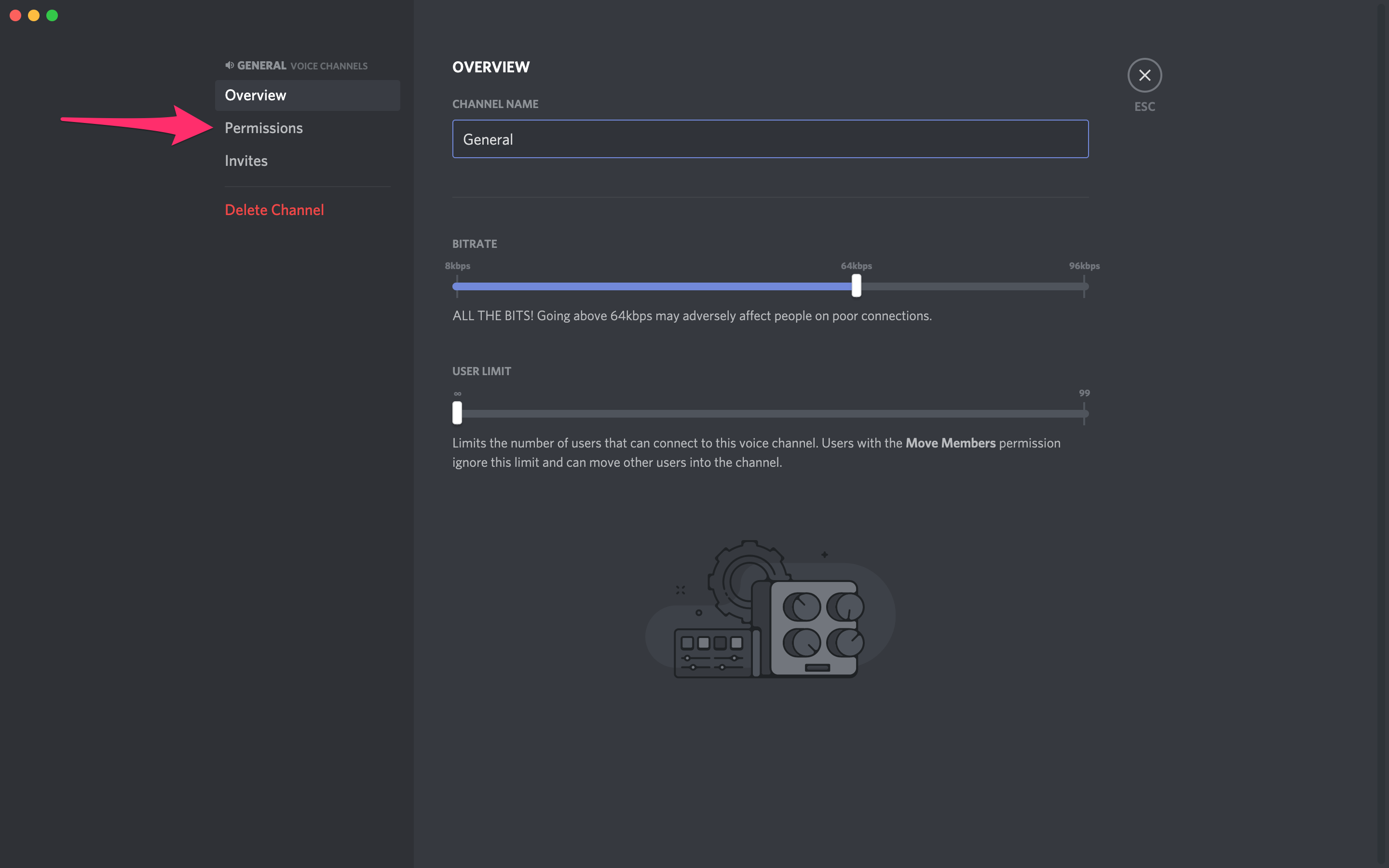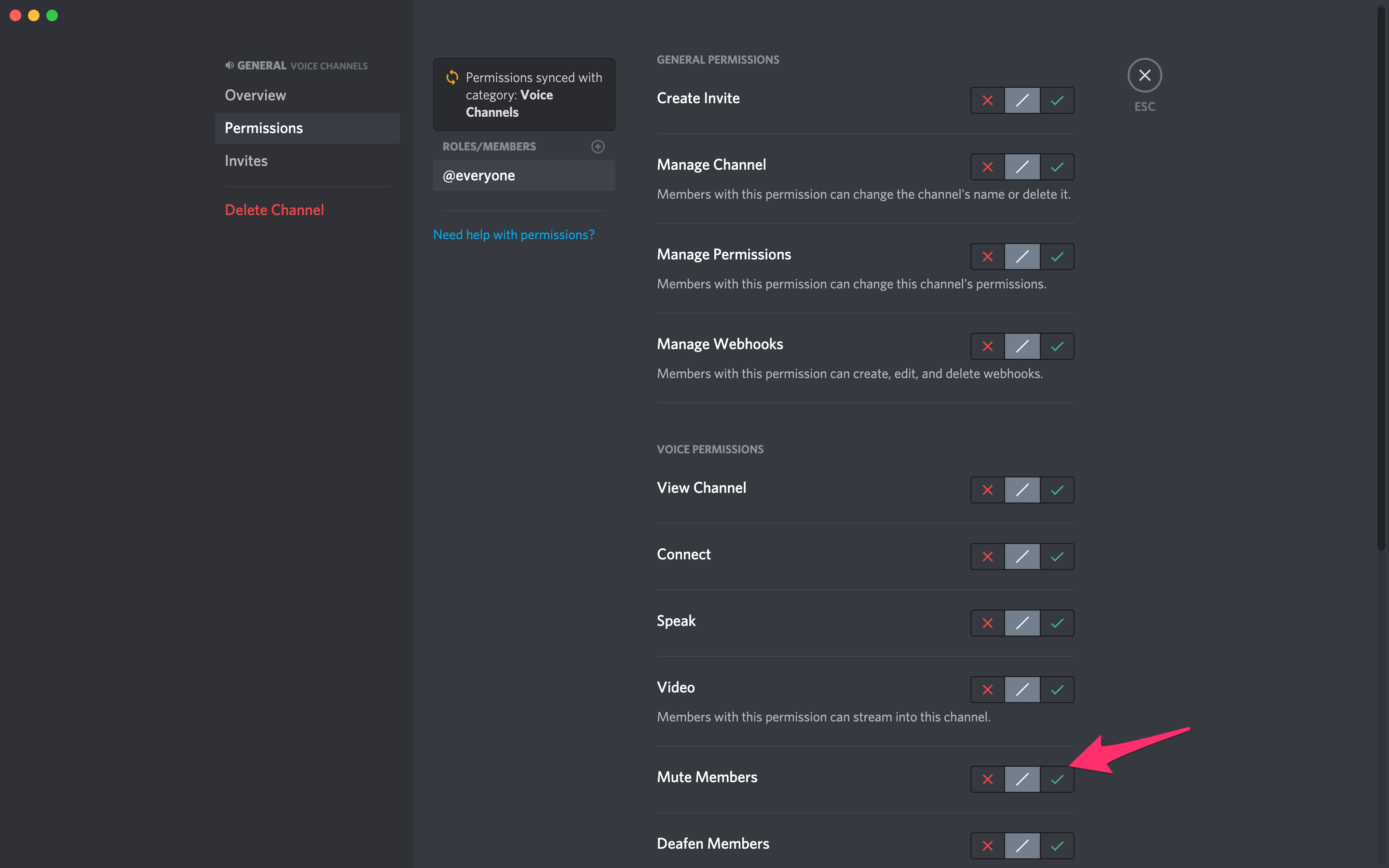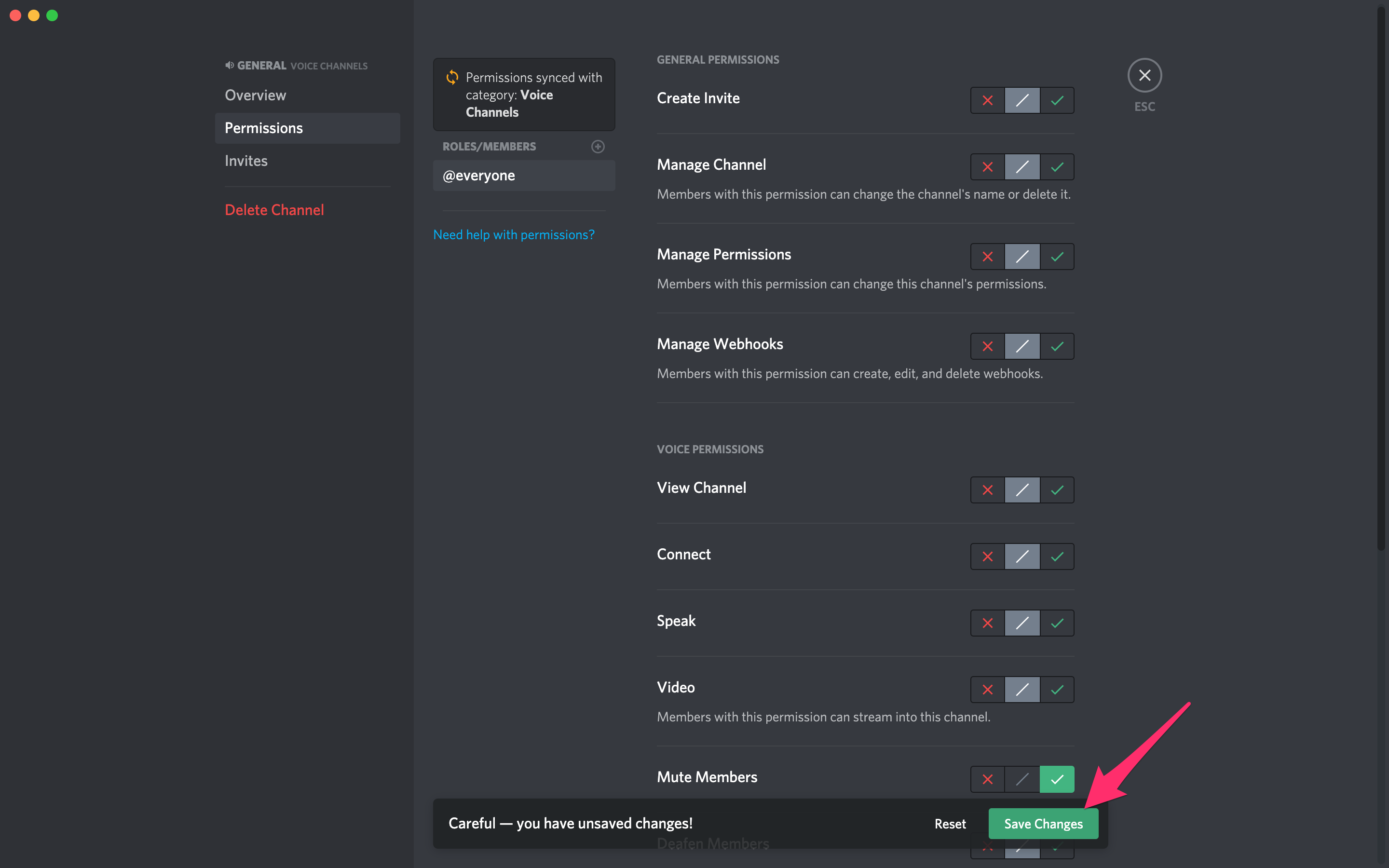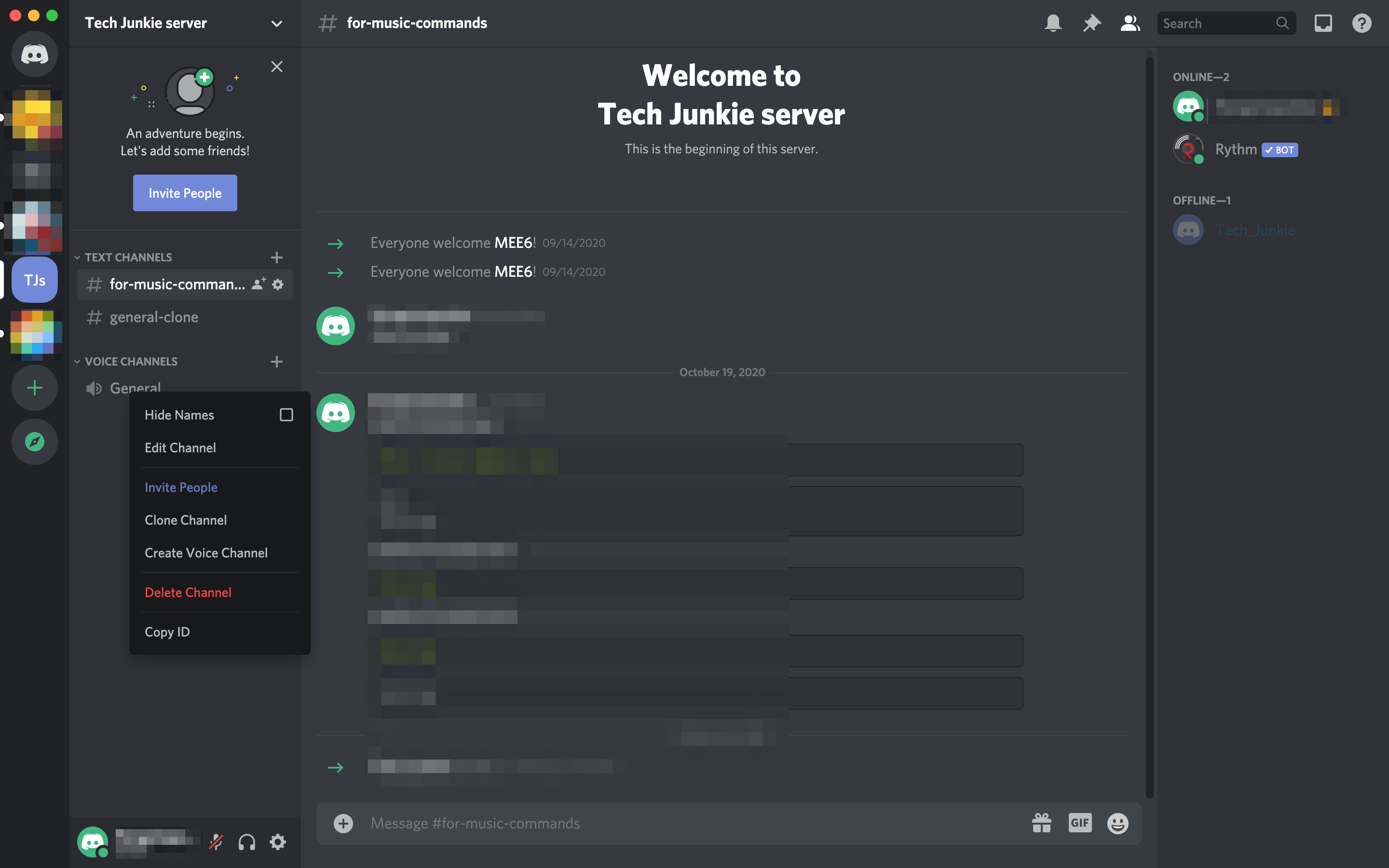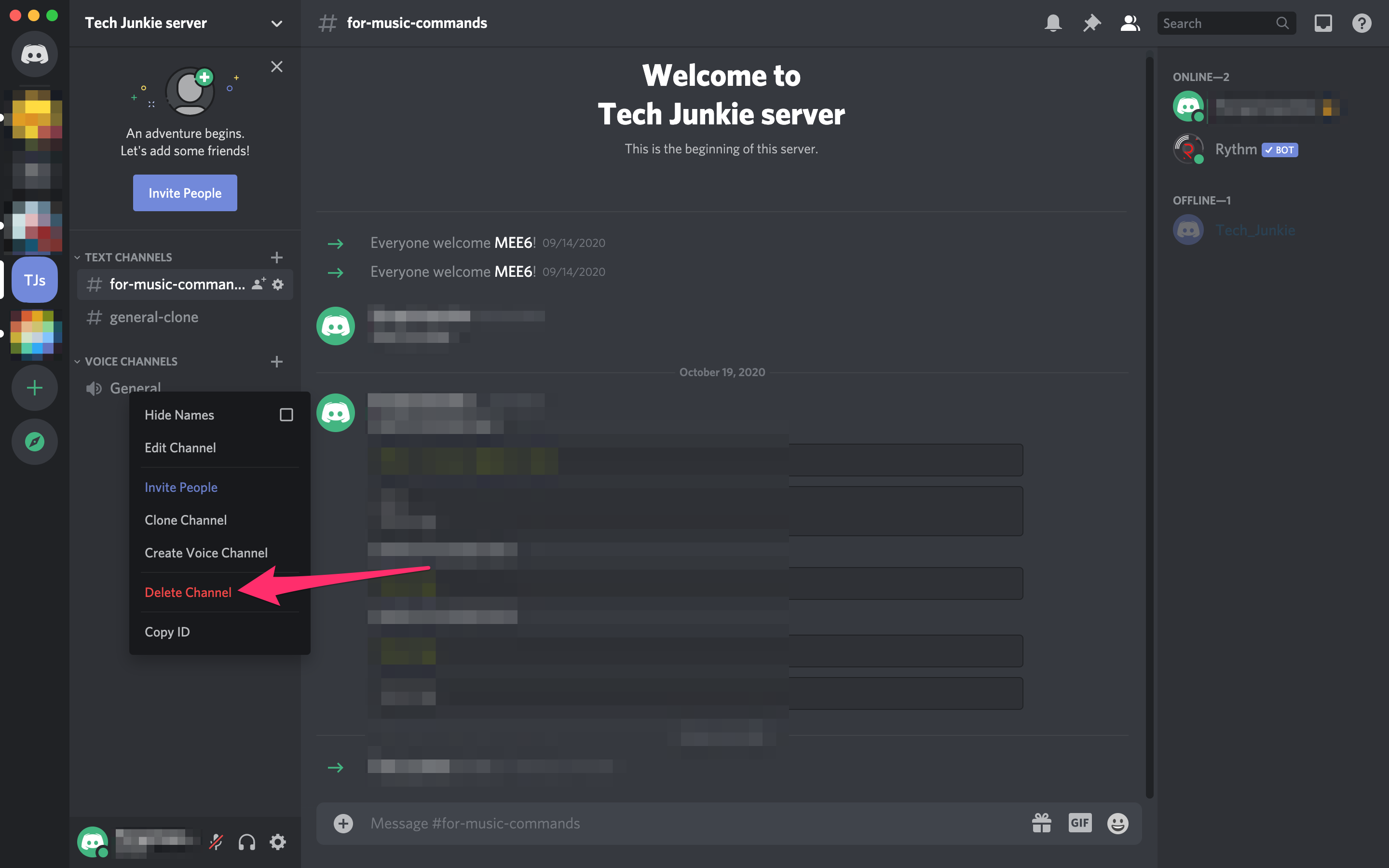Как выйти из голосового канала в Discord
Входить и выходить из голосового канала в Discord довольно просто. Здесь нет никаких волшебных советов и приемов, как это сделать, просто нужно понять, какие значки для чего нужны и где их найти.
Если у вас возникли проблемы с выходом из голосового канала или вы предпочитаете остаться на канале, но отключить его, я вам помогу. Давайте разберем, как выйти из голосового канала в Discord.
Программы для Windows, мобильные приложения, игры - ВСЁ БЕСПЛАТНО, в нашем закрытом телеграмм канале - Подписывайтесь:)
Как выйти из голосового канала в Discord
В зависимости от используемой вами платформы вы можете покинуть канал Discord с помощью настольного или мобильного приложения. Ниже я расскажу вам, как выйти из голосового канала любым из способов.
Начнем с того, как выйти из голосового канала Discord с помощью настольного приложения.
Приложение Discord для ПК
Чтобы выйти из голосового канала Discord с помощью настольного приложения, выполните следующие действия:
- Чуть ниже того места, где отображаются названия каналов, вы должны увидеть окно, похожее на это:

- В этом поле содержится некоторая информация. Справа вы найдете соединение вызова значок (телефон с буквой «х»). Нажмите этот значок, чтобы выйти из голосового канала.

- Подключившись к голосовому серверу, вы можете свободно переключаться между всеми голосовыми каналами. Щелкнув левой кнопкой мыши по одному из каналов, вы мгновенно перейдете с текущего канала на новый.
Как видите, оставить голосовой канал в Discord так же просто, как выполнить несколько простых шагов.
Использование смартфона или планшета
Итак, теперь, когда вы знаете, как выйти из голосового канала в настольном приложении Discord, возможно, вам захочется узнать, как сделать то же самое на своем телефоне или планшете.
Для этого выполните следующие действия:
- Коснитесь голосового канала, с которым вы сейчас задействованы.

- Коснитесь значка меню (шестеренки) справа от названия канала, чтобы изменить настройки канала и голоса.
- Чтобы отключиться от голосового сервера (и канала), нажмите на Телефон значок в правом нижнем углу.

Как отключить звук канала в Discord
Иногда вы делаете в голосовом канале что-то, что может помешать вам уйти, но вы все равно не хотите говорить или слушать, как говорят другие. Здесь пригодятся варианты отключения звука или оглушения.
Из голосового канала:
- Нажав на свой аватар, вы можете отобразить свою доступность, выбрав один из четырех вариантов:

- Онлайн (чтобы указать, что вы легко доступны).
- Праздный (когда вы рядом, но давно не совершали действий).
- Просьба не беспокоить (эта опция также отключит уведомления на рабочем столе от Discord).
- Невидимый (делает вас невидимым в автономном режиме, но при этом дает вам полный доступ).
- Вы также увидите несколько значков:

- Микрофон (это позволит вам отключить и включить микрофон).
- Наушники (это приведет к отключению микрофона и динамиков, чтобы вы никого не слышали и никто не слышал вас).
- Пользовательские настройки (множество вариантов, не имеющих никакого отношения к теме данной статьи).
- Чтобы отключить или включить звук микрофона, щелкните левой кнопкой мыши по значку Микрофон икона. Чтобы оглушить себя, нажмите кнопку Наушники икона.
Программы для Windows, мобильные приложения, игры - ВСЁ БЕСПЛАТНО, в нашем закрытом телеграмм канале - Подписывайтесь:)
Если вы хотите отключить звук или оглушить сам канал и у вас есть на это соответствующие разрешения:
- Щелкните правой кнопкой мыши имя канала и выберите Редактировать канал.

- В меню слева выберите пункт Разрешения вкладка.

- В окне справа прокрутите до пункта Голосовые разрешения раздел и нажмите зеленую галочку справа от Отключить звук участников для отключения звука канала или справа от Оглушить членов оглушить канал.

- После того как выбор сделан, Сохранить изменения кнопка всплывает. Нажмите на нее, чтобы подтвердить.

Чтобы включить звук (или отключить звук) канала, вам нужно щелкнуть красный значок «X» или серый значок «/».
Как удалить канал Discord
Иногда вы просто не хотите, чтобы вас беспокоили все эти безумия, и вместо этого предпочитаете вообще покончить с каналом. Легко исправить, если вы являетесь владельцем или администратором сервера.
Чтобы полностью удалить голосовой канал и отказаться от необходимости покидать его, просто:
- Щелкните правой кнопкой мыши канал, который хотите удалить.

- Во всплывающем окне выберите Удалить канал.

- Всплывающее диалоговое окно спросит, уверены ли вы. Нажмите Удалить канал еще раз для подтверждения.

Discord — отличная платформа для общения с друзьями посредством голосового, текстового и видеочата. Хотя к этому может потребоваться некоторое привыкание, приложением очень легко пользоваться, если вы освоите его.
Выполнив описанные выше шаги, вы сможете легко выйти, отключить звук или удалить канал Discord на настольном или мобильном устройстве.